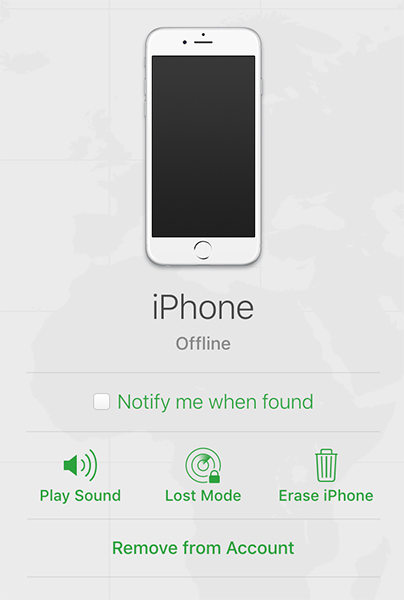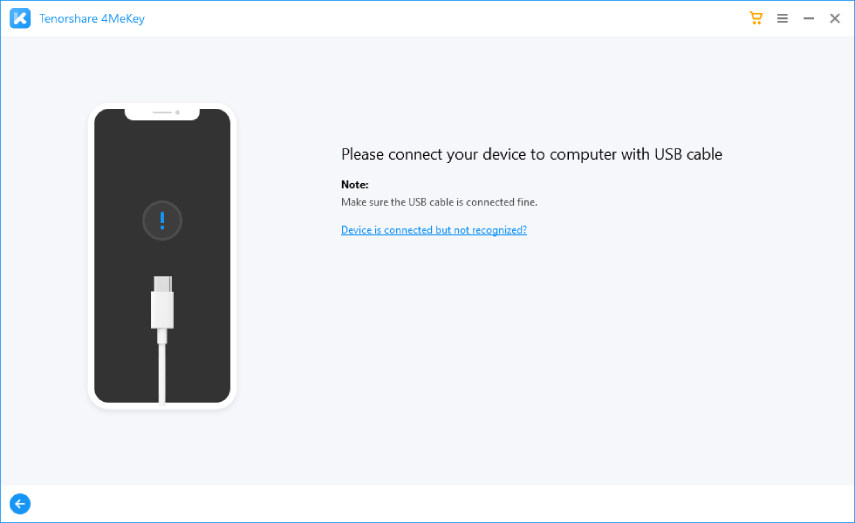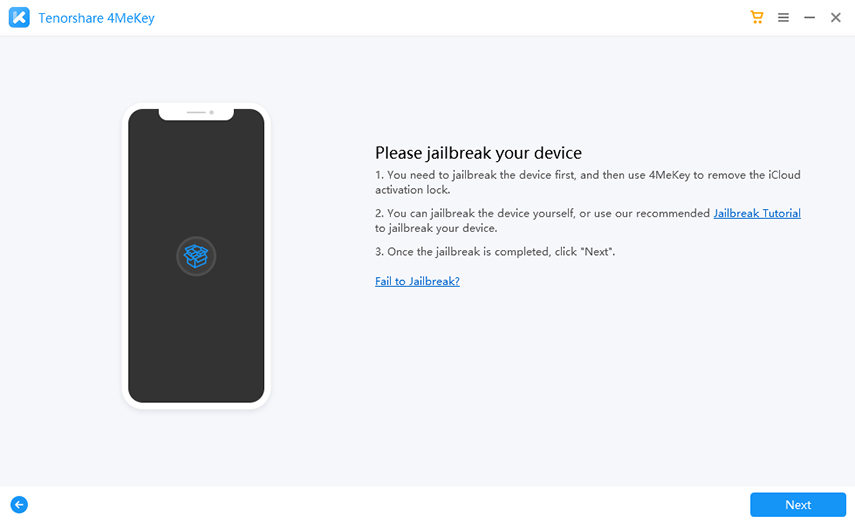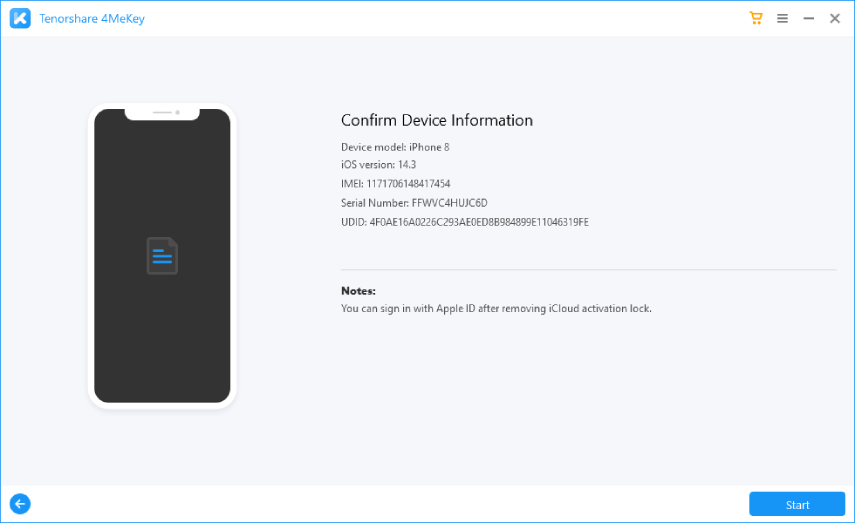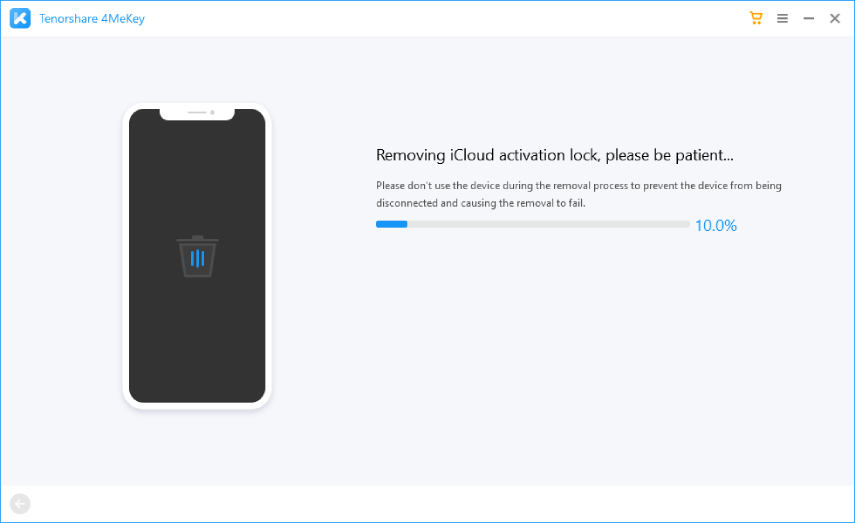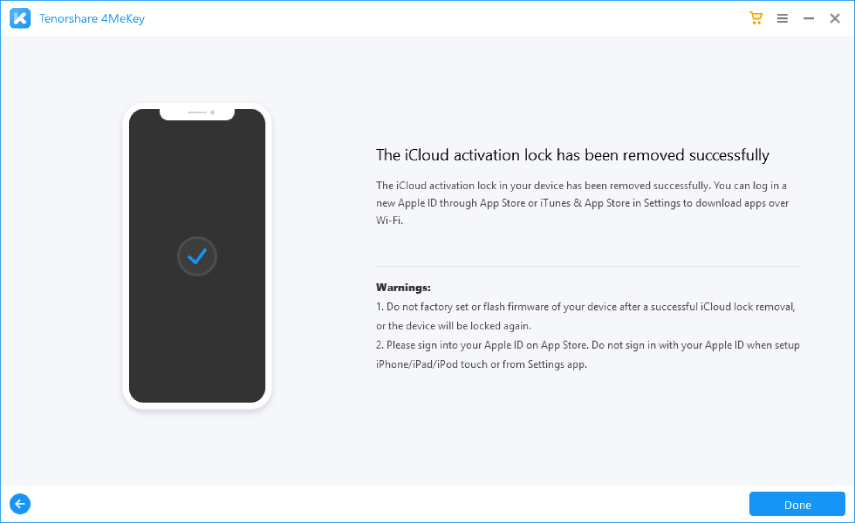Wie kann man den Aktivierungssperrstatus überprüfen
Apple ist die Marke, die ihre Telefonbenutzer stets auf dem Laufenden hält und mit den neuen Funktionen und Updates zufrieden ist. Und heute werden wir Ihnen einige wichtige Dinge erzählen, die Sie über die Aktivierungssperre wissen müssen. Die Aktivierungssperre ist die Sicherheitsfunktion, die Apple seinen Geräten hinzugefügt hat, um ihren Kunden eine zusätzliche Sicherheitsschicht zu bieten. Diese Sicherheitsschicht verhindert, dass alle Ihre Apple Geräte unechten Zugriff erhalten, selbst wenn Ihr Gerät gestohlen wird oder verloren geht.
- Teil 1: Wie kann man überprüfen, ob die iCloud Aktivierung deaktiviert ist oder nicht
- Teil 2: Kann man die Apple Aktivierungssperre umgehen?
- Teil 3: Weitere Fragen zur Überprüfung des Aktivierungssperrstatus iCloud
Teil 2: Kann man die Apple Aktivierungssperre umgehen?
Es ist sehr wichtig zu kennen, ob die iCloud Aktivierungssperre deaktiviert ist oder nicht. Denn wenn es deaktiviert ist, ist Ihr Gerät gefährdet und Sie müssen Maßnahmen ergreifen, um Ihr Gerät vor Eindringlingen zu schützen. Sie müssen also sicherstellen, dass die Aktivierungssperre deaktiviert ist oder nicht. Die folgenden Schritte müssen Sie beachten, um die Aktivierung von iCloud zu überprüfen.
- Schalten Sie das Gerät ein und entsperren es.
- Wenn ein Sperrbildschirm angezeigt wird, bedeutet dies, dass das Gerät nicht gelöscht wird. Nehmen Sie die Hilfe des Verkäufers, um das Gerät zu löschen, indem Sie dem folgenden Muster folgen:
Einstellungen>> Allgemein>> Zurücksetzen>> Alle Inhalte & Einstellungen löschen.

- Kaufen Gerät ohne Löschen nicht.
- Starten die Einstellung Prozess des Geräts.
- Wenn Sie auf dem Bildschirm aufgefordert werden, das Passwort des vorherigen Apple Gerätebenutzers einzugeben, schließen Sie keine Vereinbarung mit dem Verkäufer und geben Sie dieses Telefon an den Verkäufer zurück. Wenn der Verkäufer der vorherige Apple-Benutzer ist, gibt er sein Kennwort ein, um das Gerät zu aktivieren. Stellen Sie vor dem Kauf eines Geräts sicher, dass Sie das Gerät löschen, bevor Sie das Eigentum erwerben.
Wenn Sie Ihr Gerät verloren haben:
Das Frustrierendste, auf das Sie möglicherweise gestoßen sind, ist, wenn Sie Ihr iPhone verloren haben. Meiner Meinung nach kann nichts störender sein, als Ihr Telefon zu verlieren. Sie verlieren Ihre Daten, Sie verlieren die Kontrolle über Ihr Gerät und kurz gesagt, Sie verlieren alles, was Sie in Ihrem iPhone gespeichert haben. Es ist eine bestimmte Sache, ein iPhone zu verlieren, und wenn Sie auf die eine oder andere Weise Ihr iPhone verlieren, sollten Sie sofort von dem Dienstprogramm „Als verloren markieren“ profitieren, das das Unternehmen unter „Meine App suchen“ bereitstellt.
Schritte zum Markieren des Geräts als verloren:
Im Folgenden sind die Schritte aufgeführt, die Sie ausführen müssen, um Ihr Gerät als verloren zu markieren.
- Als erstes müssen Sie sich bei Ihrem iCloud-Konto anmelden. Sie können auch das Dienstprogramm „Meine Apps suchen“ verwenden. Öffnen Sie „Meine Apps suchen“.
- Dort müssen Sie auf der Registerkarte Geräte nach Ihrem Gerät suchen.
Dann müssen Sie unter „Als verloren markieren“ auf „Aktivieren“ klicken.

- Auf dem Bildschirm werden einige Anweisungen angezeigt, und Sie müssen alle Anweisungen befolgen, um den Vorgang fortzusetzen und abzuschließen.
Auf diese Weise können Sie Ihr Gerät leicht als verloren markieren. Danach kann niemand Ihr Gerät mehr verwenden oder verkaufen. Nur Ihr Passwort öffnet Ihr Gerät. Andernfalls wird der Bildschirm blockiert.
Teil 2: Kann man die Apple Aktivierungssperre umgehen?
Einige Leute fragen uns, ob sie die Apple Aktivierungssperre umgehen können, also ja! Auf dem Markt sind einige Software Dienstprogramme verfügbar, mit denen Sie die Apple Aktivierungssperre problemlos umgehen können. Und wir werden Ihnen von einem von ihnen erzählen. Tenorshare 4MeKey ist die beste im Internet verfügbare Software, mit der Sie die Apple Aktivierungssperre umgehen können. Es wird verwendet, um die Apple-Geräte zu entsperren, falls Sie Ihre Apple ID vergessen haben. Führen Sie die folgenden Schritte aus, um die Apple ID zu umgehen und Ihr Gerät mit Tenorshare 4MeKey zu entsperren!
Als erstes müssen Sie die App Tenorshare 4mekey herunterladen und dann auf dem Laptop starten.
Der nächste Schritt besteht darin, Ihr Apple Gerät an den Laptop anzuschließen, von dem Sie gerade die App heruntergeladen haben. Sie können Ihr iPhone über ein USB-Kabel mit einem Computer verbinden.

Im dritten Schritt starten die Jailbreak Tools in der Software automatisch den Jailbreak Vorgang, nachdem Sie Ihr iPhone mit einem PC oder Mac verbunden haben. Auf dem Bildschirm wird eine Meldung angezeigt, dass das Jailbreak Tool erfolgreich heruntergeladen wurde.

Der nächste Schritt besteht darin, auf die Schaltfläche „Starten“ zu klicken, um den Vorgang zu starten.
Danach müssen Sie Ihre Geräteinformationen bestätigen, die Sie umgehen möchten. Nachdem Sie alle Details eingegeben haben, tippen Sie auf „Entfernen starten“, um die Apple Aktivierungssperre zu umgehen.

Der Bildschirm fordert Sie nach erfolgreichem Abschluss des Vorgangs auf, und Ihr iPhone ist genau wie das brandneue iPhone, das Sie entsprechend Ihren Anforderungen verwenden können.


Video Anleitung: Verwenden von 4Mekey zum Umgehen der Apple Aktivierungssperre
Teil 3: Weitere Fragen zur Überprüfung des Aktivierungssperrstatus iCloud:
Wir haben einige wichtige Fragen zur iCloud Aktivierungssperre erhalten, die wir Ihnen mitteilen wollten. Wenn Sie Fragen haben, können Sie diesen Abschnitt konsultieren, um alle Ihre Fragen zu beantworten. Mal sehen!
Wie kann ich überprüfen, ob mein iPhone gesperrt oder IMEI ist?
Es ist die universelle Frage, die uns am häufigsten gestellt wird, und heute haben wir beschlossen, Ihnen eine kurze Antwort zu geben. Wenn Sie wissen möchten, ob Ihr Gerät gesperrt ist oder nicht, müssen Sie die folgenden Anweisungen befolgen, um zu überprüfen, ob Ihr Telefon gesperrt ist oder IMEI.
- Gehen Sie zunächst zum Einstellung> Generäle> Tippen auf die Option „Über“.
- Scrollen Sie in der Liste nach unten, um die IMEI Nummer zu finden.
- Nachdem Sie die IMEI Nummer erhalten haben, rufen Sie die iCloud Website auf Ihrem Laptop auf und geben Sie dort die IMEI Nummer Ihres Geräts ein.
- Geben Sie dann den Bestätigungscode ein und klicken Sie auf OK, um fortzufahren. Auf dem Bildschirm werden Sie gefragt, ob das Gerät gesperrt ist oder nicht.
Wie deaktiviere ich die Aktivierungssperre auf dem iPhone?
Der nächste Schritt ist für die Personen, die mit ihrer Aktivierungssperre auf Apple Geräten nicht weiterkommen. Sie können auch die Aktivierungssperre deaktivieren. Die folgenden Schritte müssen ausgeführt werden, wenn Sie die Aktivierungssperre deaktivieren möchten. Bitte lesen Sie sie sorgfältig durch und folgen Sie ihnen!
- Klicken Sie auf die Einstellungsoption Ihres Geräts.
- Scrollen Sie nach unten, um „iCloud“ zu finden.
- Dort müssen Sie die Option „Mein iPhone suchen“ auswählen.
- Tippen Sie auf den Schalter, um diese Funktion auszuschalten.
- Auf dem Bildschirm werden Sie aufgefordert, Ihr iCloud Passwort einzugeben, um den Vorgang fortzusetzen.
- Geben Sie dort das Passwort ein und los geht's!
- Sie haben die Aktivierungssperre auf Ihrem iPhone Gerät deaktiviert. Jetzt können Sie das Gerät einfach zurücksetzen.
Fazit
Es ging nur um die Aktivierungssperre von Apple. Es ist eine nützliche Funktion, aber manchmal kann es problematisch sein, wenn Sie Ihr Passwort vergessen und Ihr Gerät nicht verwenden können. In solchen Zeiten können Sie die Aktivierungsvorgang leicht umgehen, um alle Funktionen Ihres Telefons wieder in vollen Zügen genießen zu können. Machen Sie sich keine Sorgen mehr um das gesperrte Gerät, da Sie das Schloss jetzt problemlos entfernen können. Ich hoffe, dieser Artikel hilft euch sehr. Befolgen Sie die Anweisungen und genießen Sie Ihre unglaublichen Apple Geräte!